怎么进入bios,小编教你怎么进入bios
其实bios对于我们在使用电脑的时候启着很大的作用,使用起来也是挺方便的,但大部分小伙伴都是因为它纯英文的,所以就放弃使用了。今天小编就来告诉你们怎么进入bios。
什么时候会需要进入bios呢?其实在我们要重装系统的时候会遇到需要进入bios。但是要是我们不会用的话,该怎么办呢?小编今天就来给你们说说进入bios的操作方法。
方法一:开机时按下Del键,进入BIOS。
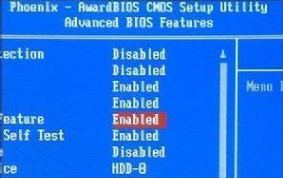
进bios图-1
方法二:AMI公司开发的BIOS,开机时按下Del键或Esc键。

怎么进入bios图-2
方法三:Phoenix 专用BIOS多出现于笔记本电脑或品牌台式机电脑,如戴尔DELL,开机时按下F2键。

怎么进入bios图-3
方法四:Compaq BIOS多出现于惠普的康柏笔记本电脑或台式机电脑,开机时按下F10键。
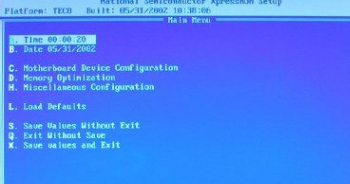
怎么进入bios图-4
在BIOS设置主页面中,通过方向键选中Standard CMOS Features选项,按Enter键进入BIOS的标准设置页面。BIOS设置之前,有必要知道一些控制键位功能。
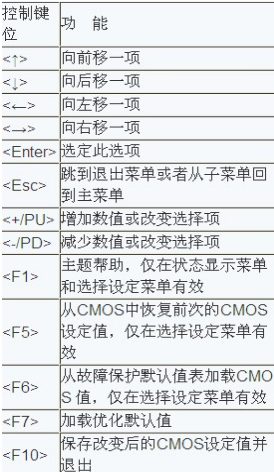
怎么进入bios图-5
幕后小彩蛋:给大家分享一些常见品牌电脑的进入bios的快捷键。
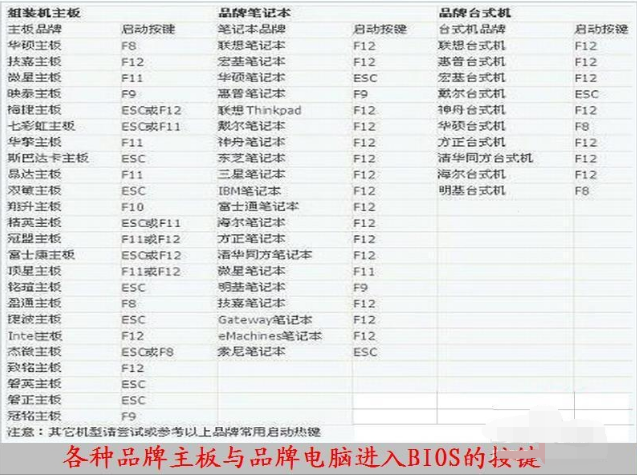
进入bios图-6
相关阅读
- 天天p图武媚娘妆怎么用
- 无线路由器ping不稳定的解决方法
- 压缩文件不能打开显示无法找到应用程序怎么解决
- 云麦好轻 min体脂称怎么用?
- 2016放假安排公布 春节2月7日至13日放假
- e租宝是非法集资吗 e租宝的钱还能拿回来吗
- qq8.0体验版发布 qq8.0怎么样
- 百度VIP返利是真的吗 百度VIP返利是真是假
- 携程云抢票怎么样 携程云抢票会不会成功 靠谱吗
- 麻蜜网真的可以返利吗 麻蜜网怎么返利
《怎么进入bios,小编教你怎么进入bios》由网友“望春风”推荐。
转载请注明:http://www.modouwifi.com/jiaocheng/0524420SR021.html